如何讓不符合條件的設(shè)備升級(jí)Windows11?
Win11系統(tǒng)在發(fā)布的時(shí)候,微軟就宣布了更新升級(jí)的要求,當(dāng)你在嘗試升級(jí)Windows11的時(shí)候可能會(huì)看到以下錯(cuò)誤:你的PC不符合Windows11的最低硬件要求。你的渠道選擇將受到限制。很多用戶不知道該怎么解決?這里小編為大家?guī)?lái)讓不符合條件的設(shè)備升級(jí)Windows11的方法步驟,快來(lái)看看吧!

值得慶幸的是,只需要通過(guò)修改注冊(cè)表就能輕松繞過(guò)這個(gè)限制。整個(gè)步驟如下:

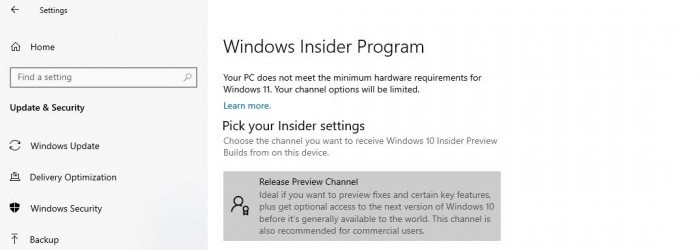
方法一:
1、備份注冊(cè)表。
2、打開(kāi)WindowsSettings》Update&Security》WindowsInsiderProgram。
3、點(diǎn)擊“GetStarted”,連接你的微軟賬號(hào)用于注冊(cè)Insider項(xiàng)目。
4、選擇可用的頻道:ReleasePreview。
5、根據(jù)提示點(diǎn)擊重啟。
6、重啟之后再進(jìn)入WindowsInsider項(xiàng)目,檢查是否出現(xiàn)了Dev頻道選項(xiàng)。
7、如果沒(méi)有,那么在開(kāi)始菜單中進(jìn)入注冊(cè)表。
8、在注冊(cè)表編輯器中,導(dǎo)航到HKEY_LOCAL_MACHINESOFTWAREMicrosoftWindowsSelfHostUISelection。
將UIBranch鍵中的文字改為Dev將ContentType鍵中的文字改為Mainline將Ring鍵中的文本改為External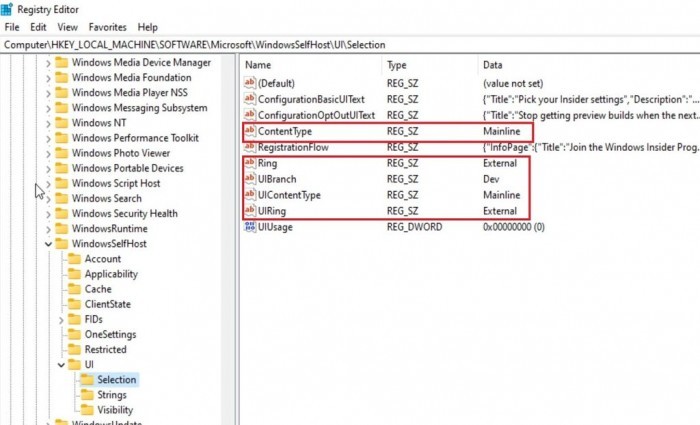
9、然后導(dǎo)航到HKEY_LOCAL_MACHINESOFTWAREMicrosoftWindowsSelfHostApplicability路徑。
將BranchName鍵中的文字改為Dev將ContentType鍵中的文字改為Mainline將Ring鍵中的文本改為External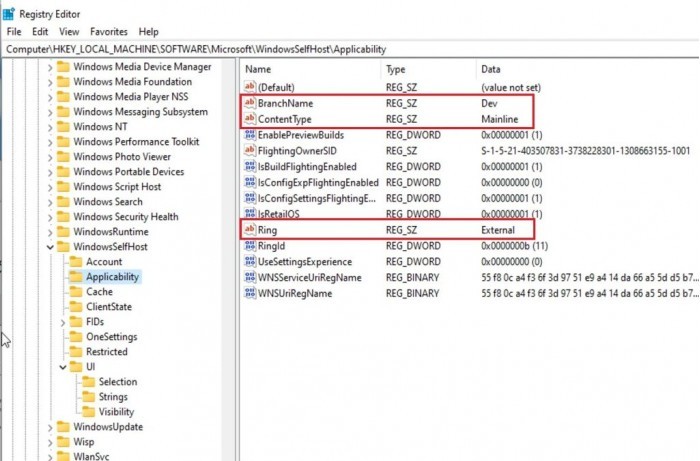
在完成這些操作之后你應(yīng)該可以在不支持的設(shè)備上測(cè)試Windows11預(yù)覽版,你可以使用微軟的PC健康檢查工具或者手動(dòng)檢查升級(jí)。用戶可以在PowerShell(已獲權(quán)限)中使用Get-Tpm命令來(lái)檢查TPM兼容性。不過(guò)需要注意的是,在Windows11系統(tǒng)正式發(fā)布的時(shí)候你需要回滾到Windows10系統(tǒng),因?yàn)槟愕脑O(shè)備不符合Windows11的最低硬件標(biāo)準(zhǔn)。
方法二:
如果你沒(méi)有微軟賬號(hào),這里有個(gè)簡(jiǎn)單的腳本讓不支持的設(shè)備加入Dev頻道并安裝Windows11系統(tǒng)。
1、從GitHub網(wǎng)站上下載腳本。
2、右鍵腳本,并以“管理員權(quán)限”啟用。
3、命令行窗口將會(huì)顯示W(wǎng)indowsInsider項(xiàng)目頻道。
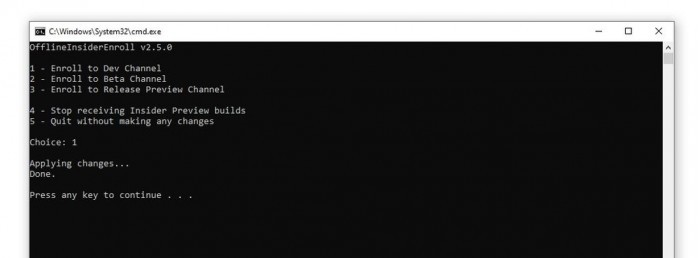
4、選擇DevChannel相應(yīng)的編號(hào)。
5、按下回車鍵。
6、重新啟動(dòng)。
7、進(jìn)入到WindowsUpdate,點(diǎn)擊檢查更新就會(huì)開(kāi)始下載Windows11版本。
相關(guān)文章:
1. 統(tǒng)信uos系統(tǒng)怎么進(jìn)行打印測(cè)試頁(yè)和刪除打印機(jī)?2. 統(tǒng)信uos操作系統(tǒng)怎么激活? 統(tǒng)信UOS系統(tǒng)家庭版激活教程3. deepin20時(shí)間顯示不準(zhǔn)確怎么調(diào)整? deepin時(shí)間校正方法4. 微軟發(fā)現(xiàn)蘋(píng)果 macOS 漏洞 可植入惡意軟件5. Windows 注冊(cè)表LastKey鍵值的設(shè)置技巧6. Win11 22H2 Buildx新版本KB5018496發(fā)布 更新內(nèi)容一覽7. UOS文檔查看器怎么添加書(shū)簽? UOS添加書(shū)簽的三種方法8. 銀河麒麟操作系統(tǒng)(KyLin)常用問(wèn)題及解決方法9. 如何在電腦PC上啟動(dòng)Windows11和Linux雙系統(tǒng)10. VMware Workstation虛擬機(jī)安裝VMware vSphere 8.0(esxi)詳細(xì)教程
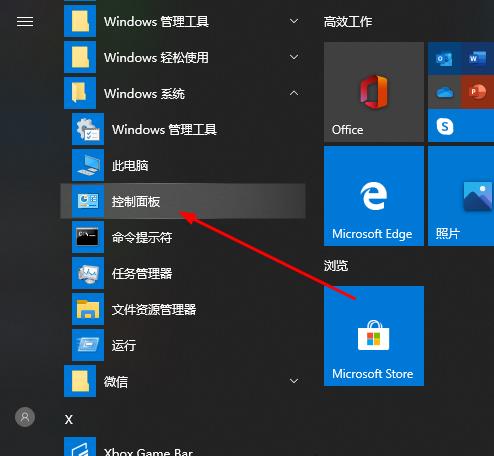
 網(wǎng)公網(wǎng)安備
網(wǎng)公網(wǎng)安備